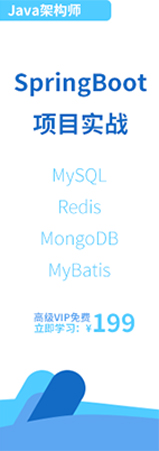- IntelliJ IDEA教程
- 认识IntelliJ IDEA
- IntelliJ IDEA安装和设置
- IntelliJ IDEA使用教程
- IntelliJ IDEA快捷键
- IntelliJ IDEA使用技巧
- 从IntelliJ IDEA获取帮助
- IntelliJ IDEA中使用Debug
- Debug开篇
- IDEA中Debug的用法与快捷键
- IDEA Debug查看变量
- 在IntelliJ IDEA中计算表达式
- IDEA Debug模式下智能步入
- IntelliJ IDEA设置条件断点
- IntelliJ IDEA多线程调试
- IntelliJ IDEA Debug回退断点
- Debug中断
- JRebel激活
- IDEA常用快捷键
- IntelliJ IDEA的一般准则
- 使用IntelliJ IDEA的用户界面进行导览
- 设置IntelliJ IDEA项目和工作环境
- IntelliJ IDEA配置代码样式
- IntelliJ IDEA配置颜色与字体
- 配置IntelliJ IDEA键盘快捷键
- IntelliJ IDEA配置菜单、工具栏与行分隔符
- 配置IntelliJ IDEA的快速列表
- 使用IntelliJ IDEA代码样式
- IntellJ IDEA文件的类型与颜色
- IntelliJ IDEA配置文件编码
- 切换启动JDK与共享IDE设置
- 导出IDE设置以及配置浏览器
- IntelliJ IDEA编辑器
- 在IntelliJ IDEA编辑器中选择文本
- IntelliJ IDEA的剪切、复制和粘贴
- 在IntelliJ IDEA和Explorer / Finder之间复制和粘贴
- IntelliJ IDEA代码块的注释及取消注释
- IntelliJ IDEA如何实现撤销和重做
- 在IntelliJ IDEA编辑器中打开并重新打开文件
- 在IntelliJ IDEA编辑器中关闭文件
- Lens模式以及Multicursor的使用
- IntelliJ IDEA收藏夹
- IntelliJ IDEA保存和还原更改
- 在IntelliJ IDEA编辑器中更改字体大小
- IntelliJ IDEA高级编辑程序
- 重新格式化IntelliJ IDEA源代码
- 更改IntelliJ IDEA的代码缩进
- 如何折叠IntelliJ IDEA代码片段
- 查看IntelliJ IDEA插入符
- IntelliJ IDEA如何让文件可写
- 怎么突出显示IntelliJ IDEA的大括号
- Scratches文件介绍
- 如何添加,删除和移动IntelliJ IDEA的代码
- IntelliJ IDEA如何连接行与文字
- IntelliJ IDEA分割字符串的方法
- 如何以表格格式编辑CSV文件
- IntelliJ IDEA拖放操作及如何在IntelliJ IDEA编辑器中使用Macros
- 管理IntelliJ IDEA的编辑器选项卡
- IntelliJ IDEA如何使用TODO
- IDEA使用Subversion集成
- Subversion存储库
- Subversion本地工作副本
- 配置HTTP代理与Subversion存储库位置
- 如何从Subversion存储库导出信息
- 如何通过Subversion将更改集成到分支
- Subversion集成SVN项目或目录
- 解决Subversion版本控制下的文本冲突
- Subversion查看和处理更改列表
- 通过Subversion查看合并源
- IDEA使用文件和目录的Subversion属性
- IDEA查看属性的差异
- IDEA解决冲突
- 诊断Subversion集成的问题
- Subversion将更改集成到功能分支
- IntelliJ IDEA提取委托重构
- IntelliJ IDEA提取接口重构
- IntelliJ IDEA方法重构
- IntelliJ IDEA提取方法对象重构
- IntelliJ IDEA提取参数对象重构
- IntelliJ IDEA提取超类
- IntelliJ IDEA提取常量
- IntelliJ IDEA提取字段
- IntelliJ IDEA提取函数参数
- IntelliJ IDEA提取部分
- IntelliJ IDEA提取函数变量
- IntelliJ IDEA提取属性
- IntelliJ IDEA提取变量
- IntelliJ IDEA配置版本控制选项
IntelliJ IDEA管理企业插件存储库
为了能够使用 JetBrains 插件存储库以外的插件库 (例如:您的企业插件库), 您应该在 IntelliJ IDEA 中指定它们的 URL。
添加储存库
⒈ 在 "设置/首选项" 对话框 (Ctrl + Alt + S) 的左侧窗格中,单击 "插件"。
⒉ 单击 "浏览存储库"。
⒊ 在“浏览存储库”对话框,单击“管理储存库”。
⒋ 在 "自定义插件库" 对话框中,单击 并指定存储库 URL。点击“立即检查”以确保 URL 是正确的。
并指定存储库 URL。点击“立即检查”以确保 URL 是正确的。
或者,您可以通过编辑 IntelliJ IDEA 自定义 .properties 或自定义 .vmoptions 文件来添加存储库:
⒈ 打开文件进行编辑: 帮助| 编辑自定义属性(Help | Edit Custom Properties)或 帮助| 编辑自定义 VM 选项(Help | Edit Custom VM Options)。
⒉ 根据文件,添加以下行:
idea.plugin.hosts=<URL1>;<URL2>;...<URLn>
# 为.properies 文件
Didea.plugin.hosts=<URL1>;<URL2>;...<URLn>
# 为 .vmoptions 文件
用自己的软件替换 JetBrains 存储库
如果您想访问您的企业插件库而不是从 IntelliJ IDEA UI 的 JetBrains 存储库,请执行以下操作:
⒈ 打开 IntelliJ IDEA 自定义 .properties 或自定义 .vmoptions 文件进行编辑: 帮助| 编辑自定义属性(Help | Edit Custom Properties)或 帮助| 编辑自定义VM选项(Help | Edit Custom VM Options)。
⒉ 根据文件,添加以下行:
idea.plugin.hosts=<URL1>;<URL2>;...<URLn>
# 为.properies 文件
Didea.plugin.hosts=<URL1>;<URL2>;...<URLn>
# 为 .vmoptions 文件
⒊ 确保没有任何选项指向:http://plugins.jetbrains.com 或 https://plugins.jetbrains.com。
⒋ 重新启动 IntelliJ IDEA。
因此,指定的存储库将成为您的主要插件存储库。您现在可以按照添加存储库中的说明添加存储库。